관련 토픽
[Microsoft Office] Office 365를 활성화하는 방법
적용 대상 제품: 노트북, 데스크탑, 올인원 PC, 게이밍 핸드헬드
이 문서에서는 Microsoft 365를 활성화하는 방법을 설명합니다. Microsoft의 Office 활성화 주제를 참조할 수도 있습니다. Microsoft 365를 활성화하기 전에 아래의 Microsoft Office 규정을 확인하세요.
참고: Office를 이미 활성화했고 다시 설치해야 하는 경우 여기를 클릭하세요.
- Office 애플리케이션을 활성화하려면 먼저 컴퓨터에 Windows OS가 활성화되어 있어야 합니다.
- Windows OS가 활성화된 후 180일 이내에 Office를 활성화해야 합니다. (1년 구독 버전만 해당)
- Microsoft 계정으로 로그인해야 합니다. (Office 권한은 Microsoft 계정에 연결됩니다.)
ASUS 디바이스의 Microsoft 365 액티베이션버전은 무료 평가판과 1년간의 구독 버전의 2가지가 있습니다. 필요에 따라 해당 지시로 이동해 주세요.
Microsoft 365 무료 평가판
- Office 앱을 처음 시작하면, 시스템이 Microsoft 계정으로 로그인①하라는 메시지를 표시합니다. 아직 Microsoft 계정이 없는 경우 계정 만들기선택합니다. .
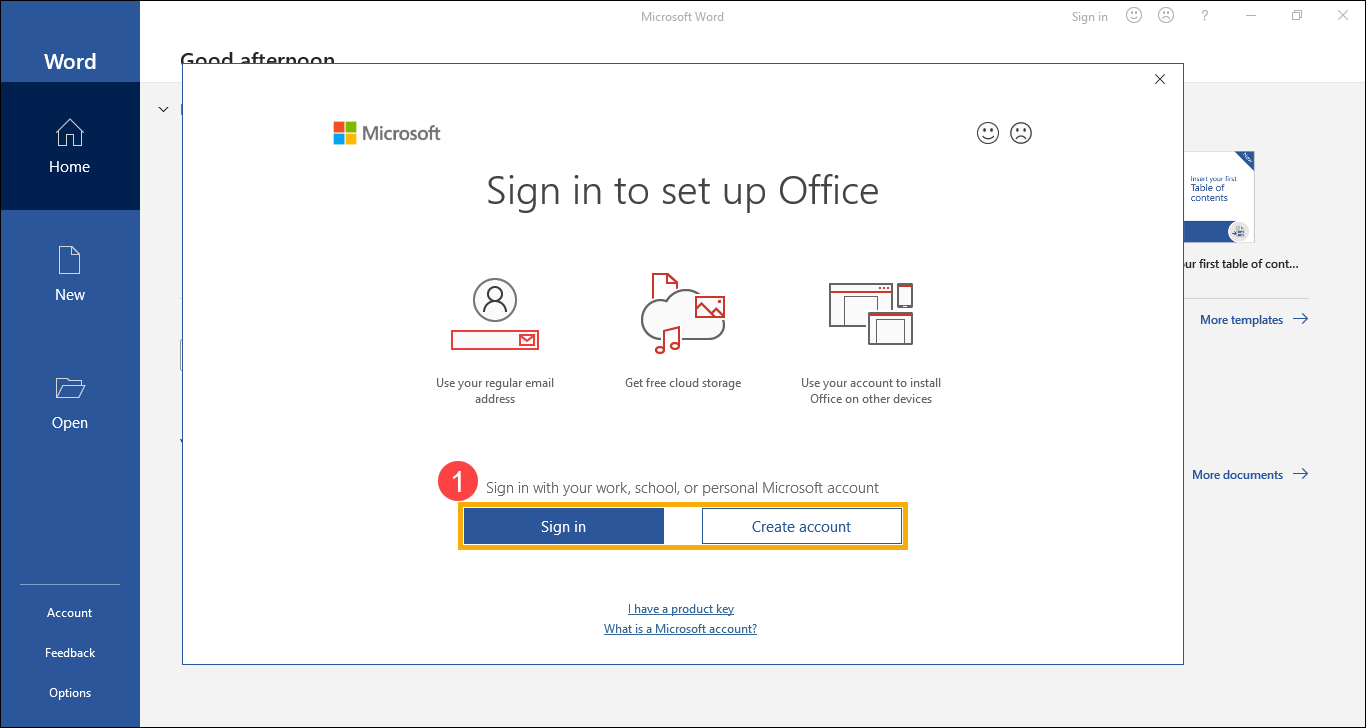
- Microsoft 계정에 로그인한 후 [무료 평가판 시작]②을 선택하세요.
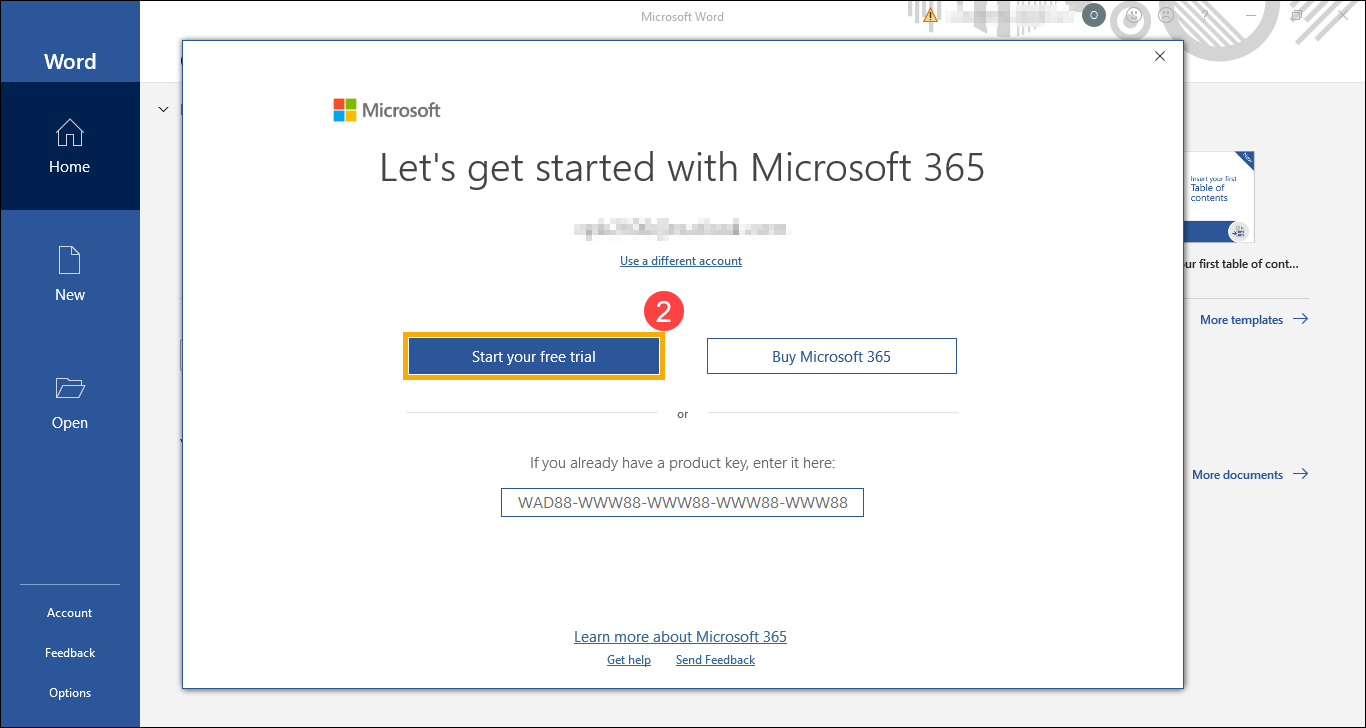
- Microsoft 365 공식 웹 사이트로 이동합니다. [1개월 무료 체험]③을 선택해 주세요.
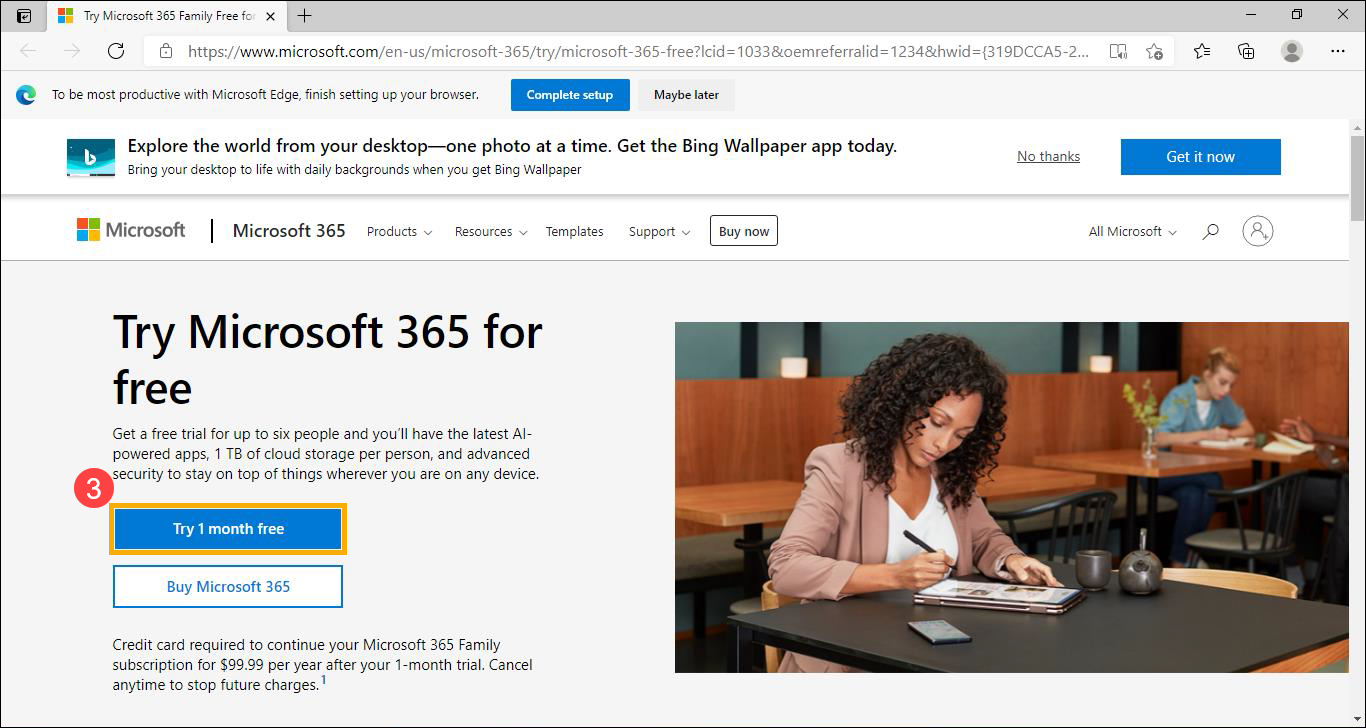
- [다음]④을 클릭합니다.
참고: 평가판 사용 종료 후 서비스 중단이 발생하지 않도록 신용카드 정보를 제공해야 합니다. 평가판 사용 기간이 끝날 때까지 신용카드 요금이 청구되지 않습니다. 평가판 사용 기간 중에는 언제든지 취소할 수 있습니다. Microsoft 365 의 FAQ 를 참조해서 더 자세한 내용을 확인할 수 있습니다.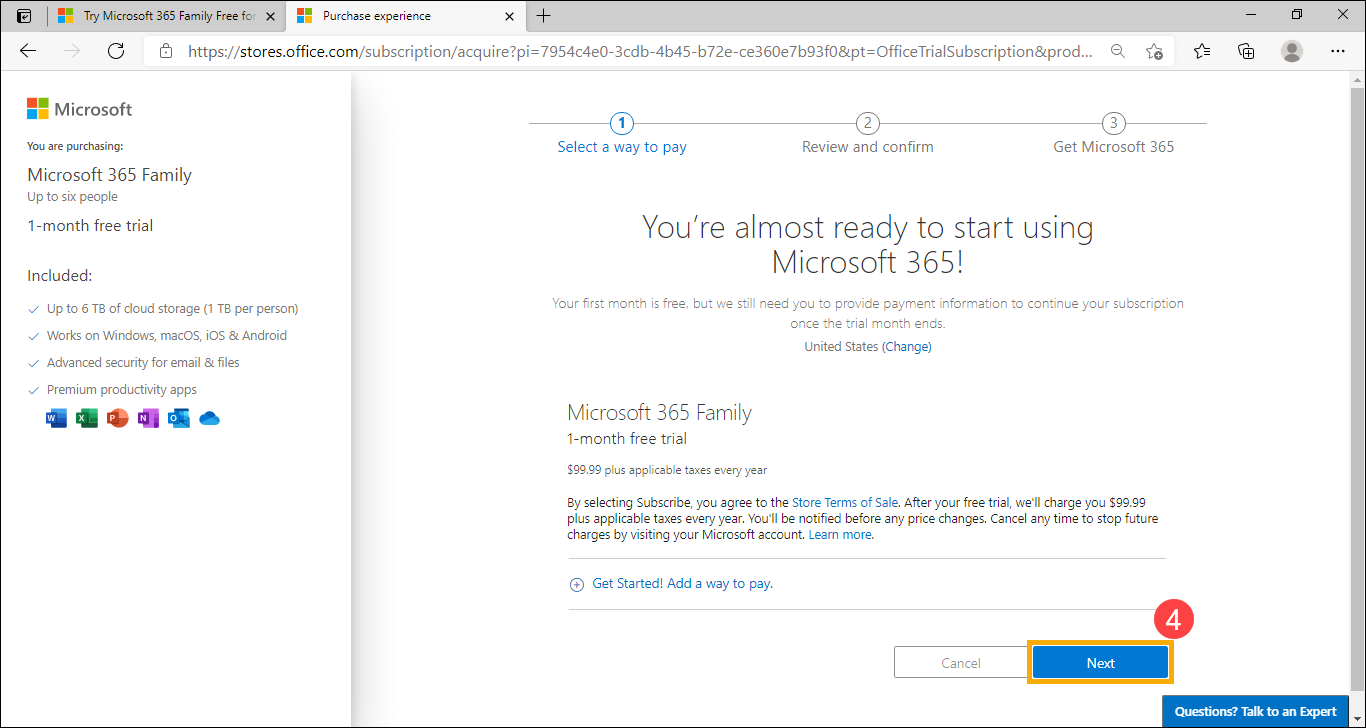
- 원하시는 지불방법⑤을 선택합니다..
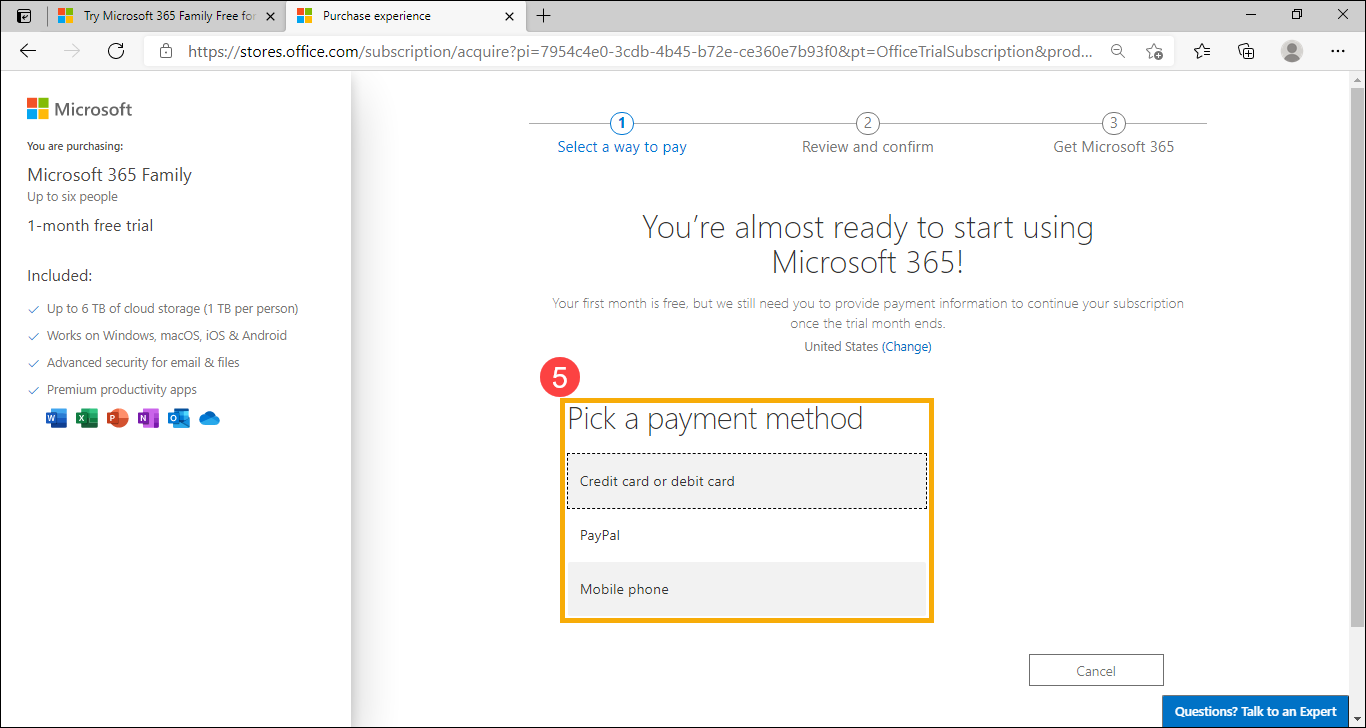
- 결제정보를 입력하고 [저장]⑥을 클릭합니다..
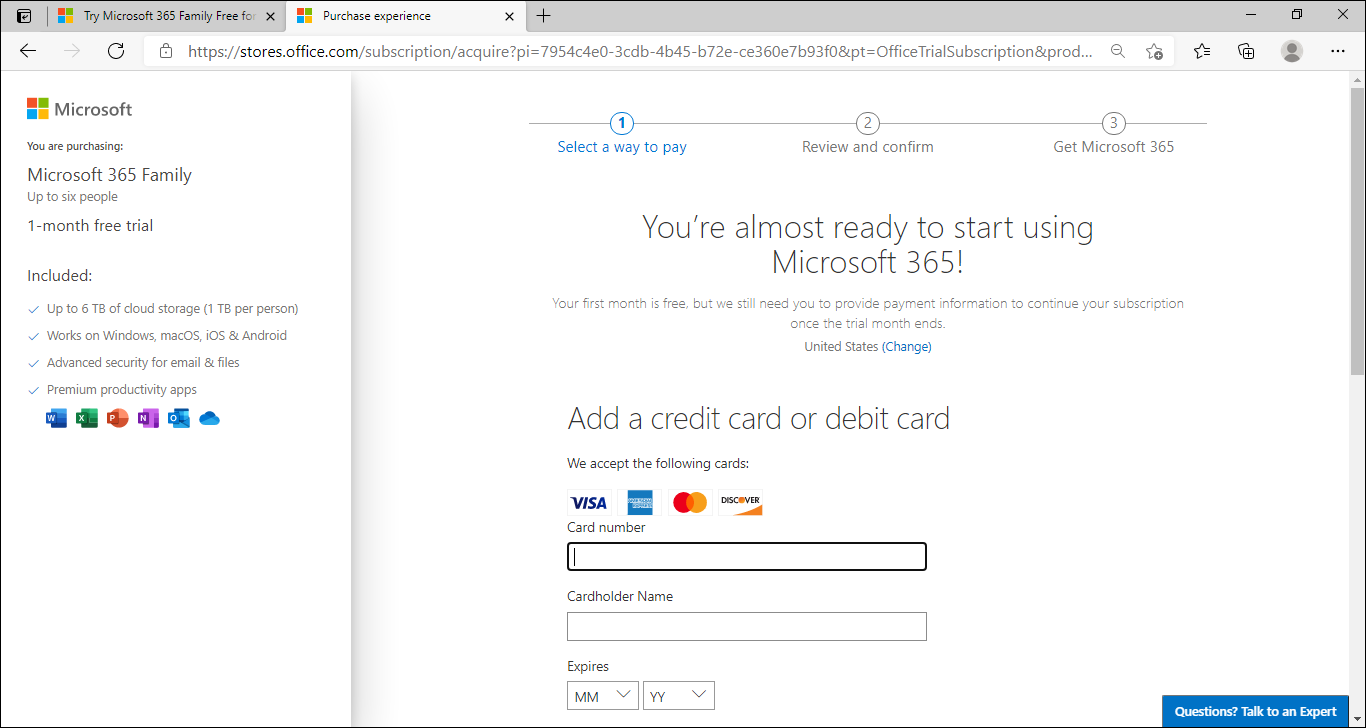
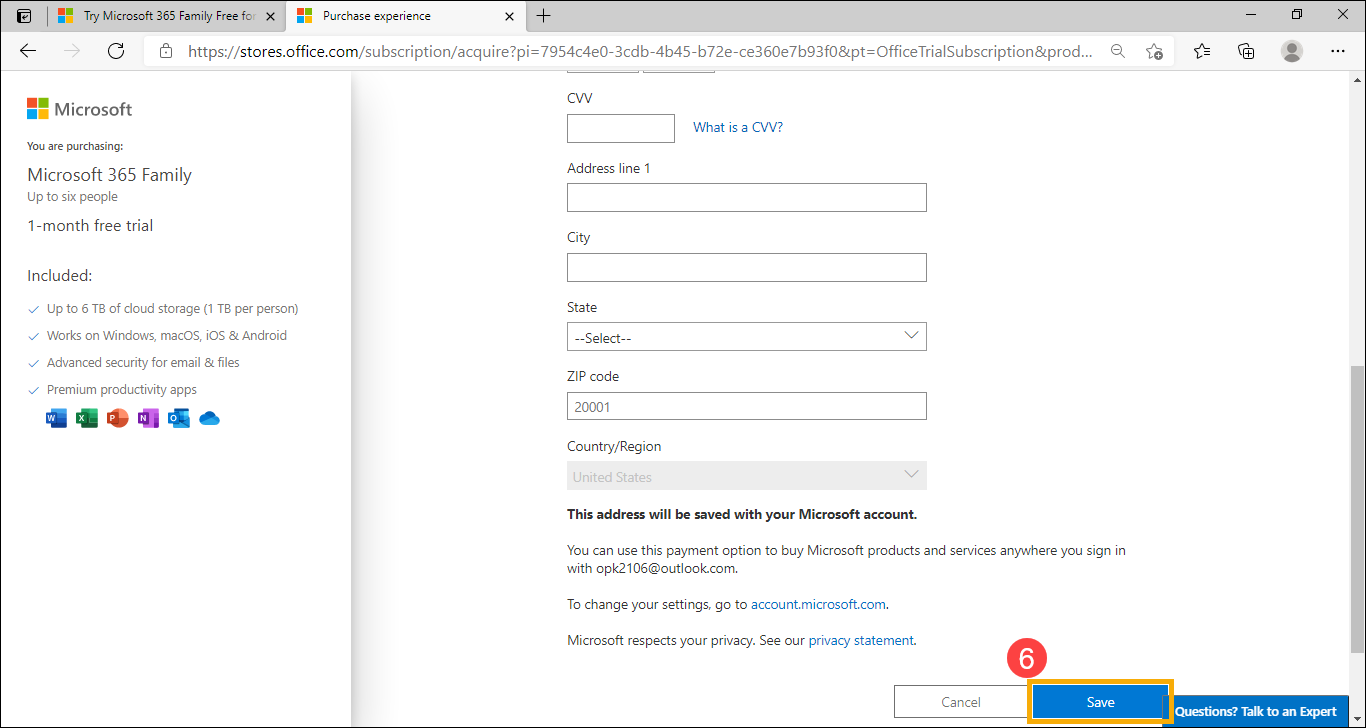
- 결제정보를 확인하고 [가입]⑦클릭합니다.
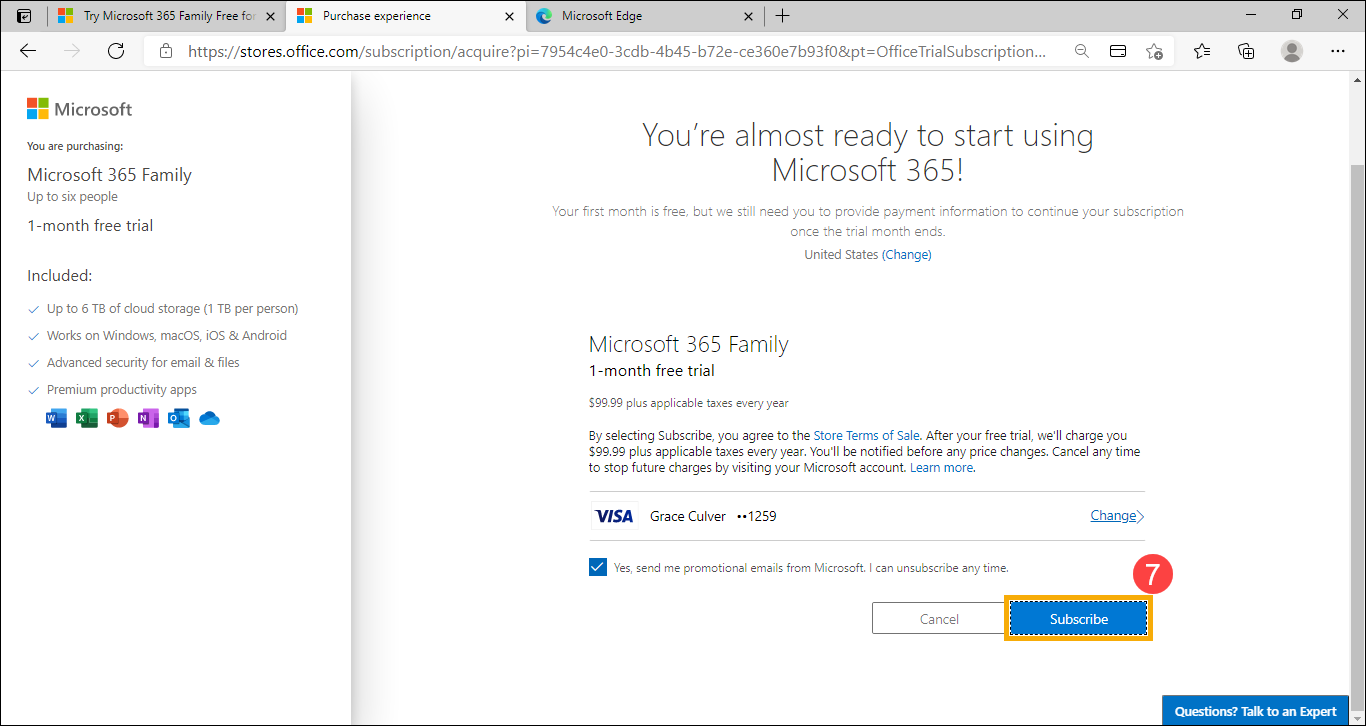
- Microsoft 365에 가입했습니다. [계속]⑧클릭해주세요 .
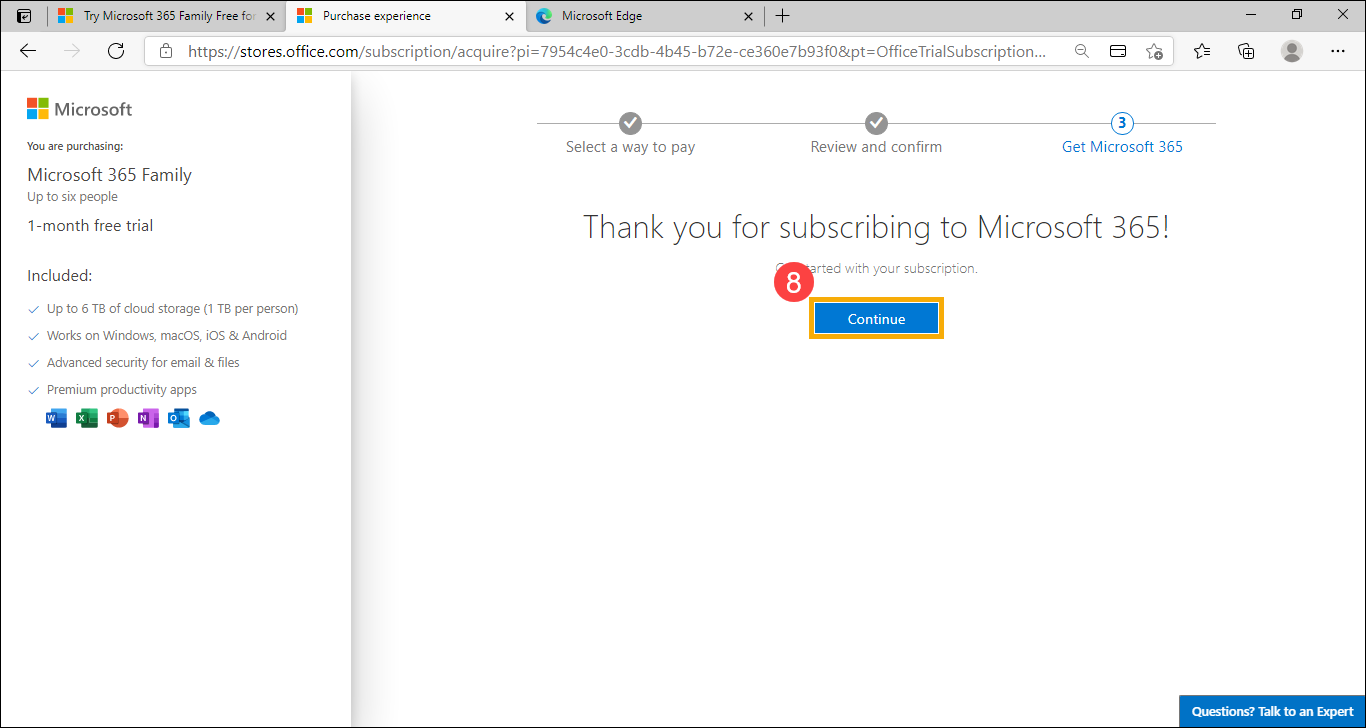
- [새로 고침]⑨를 클릭합니다.
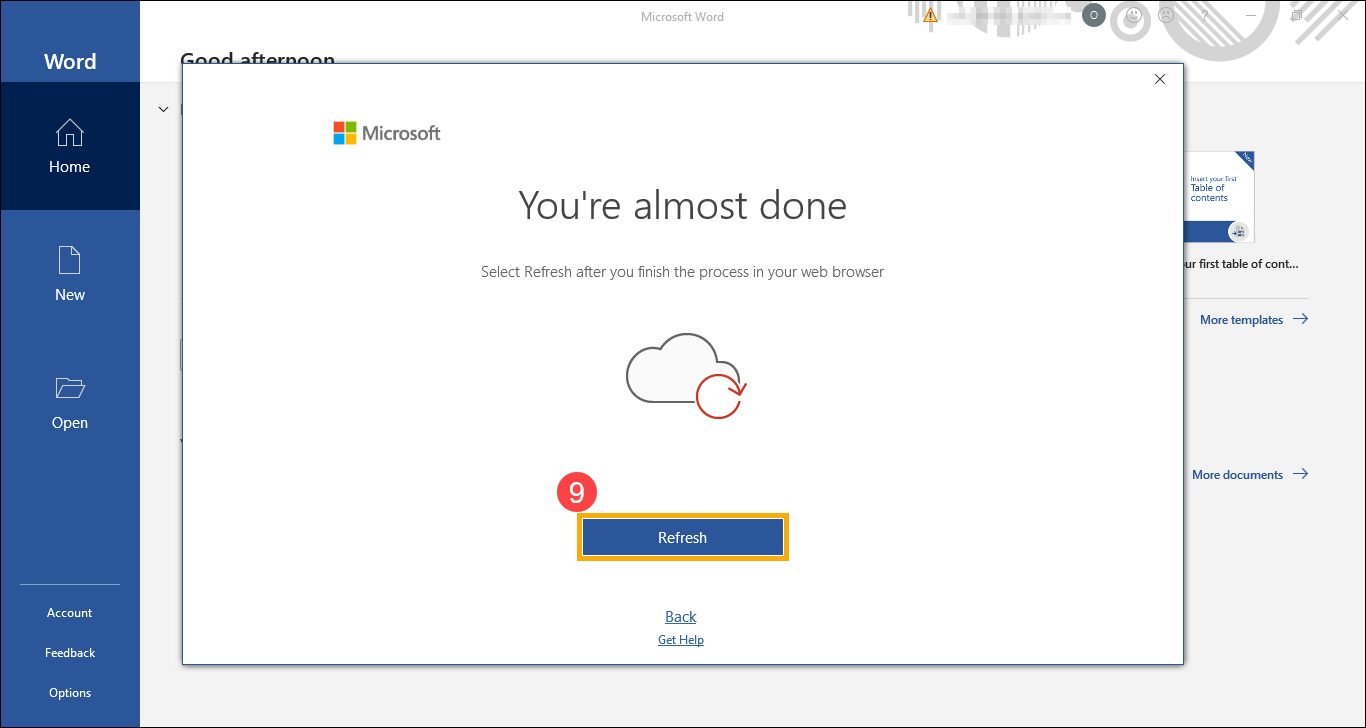
- Microsoft Office 라이센스 계약에 동의하려면 [동의]⑩ 를 클릭하세요.
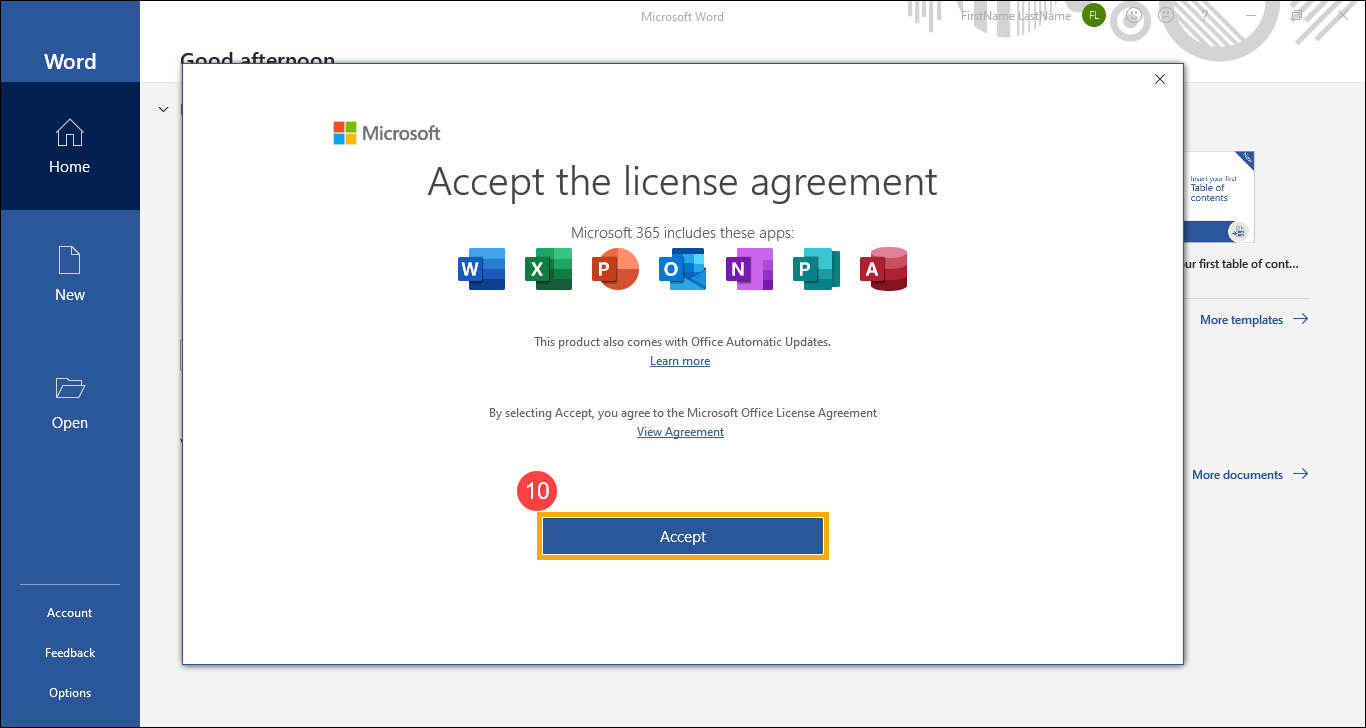
- 다음에 화면의 지시에 따라서 프라이버시를 확인해 주세요.그러면, Microsoft 365 가 활성화 되어 사용할 수 있게 됩니다.
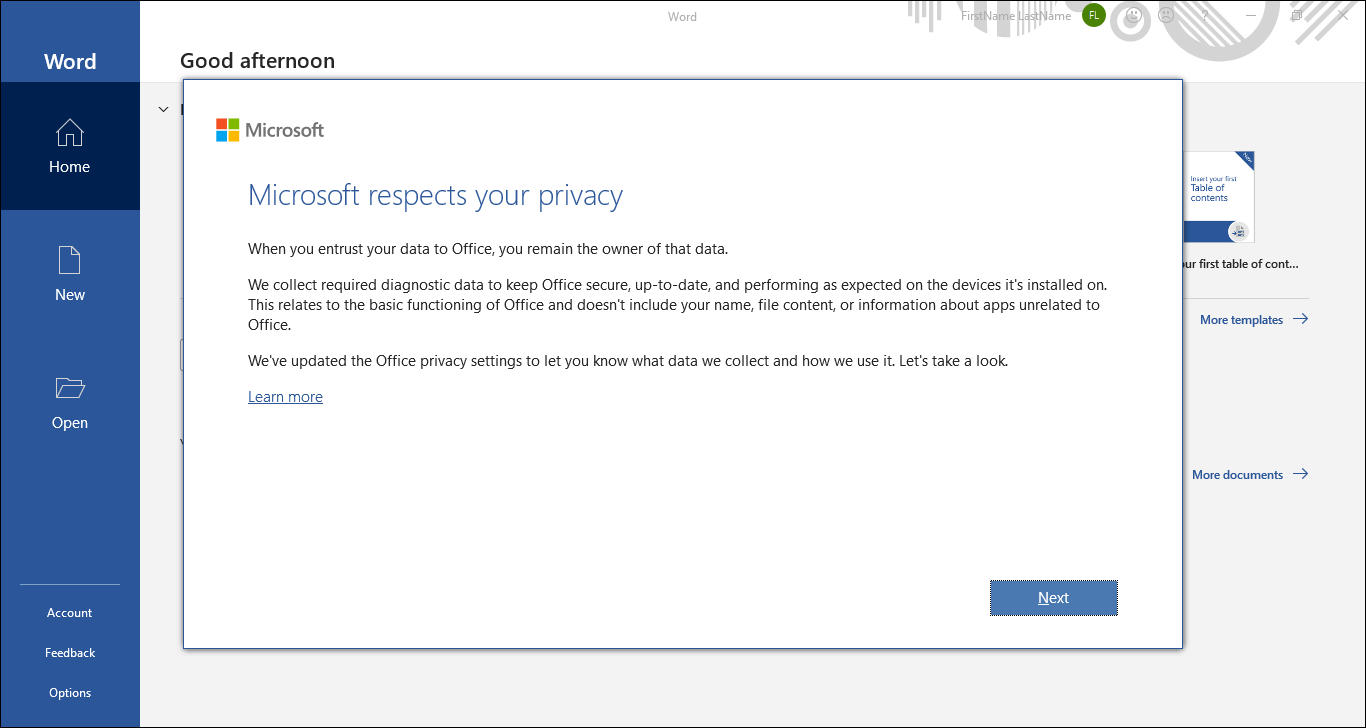
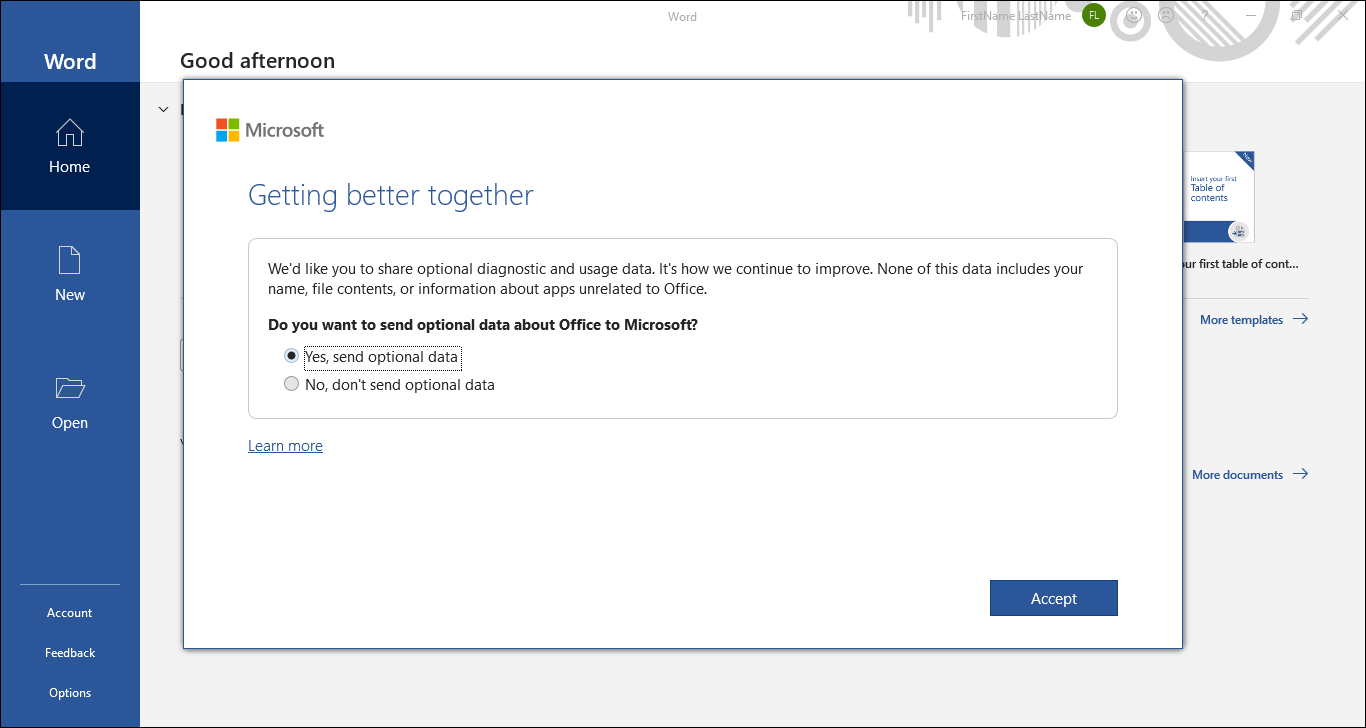
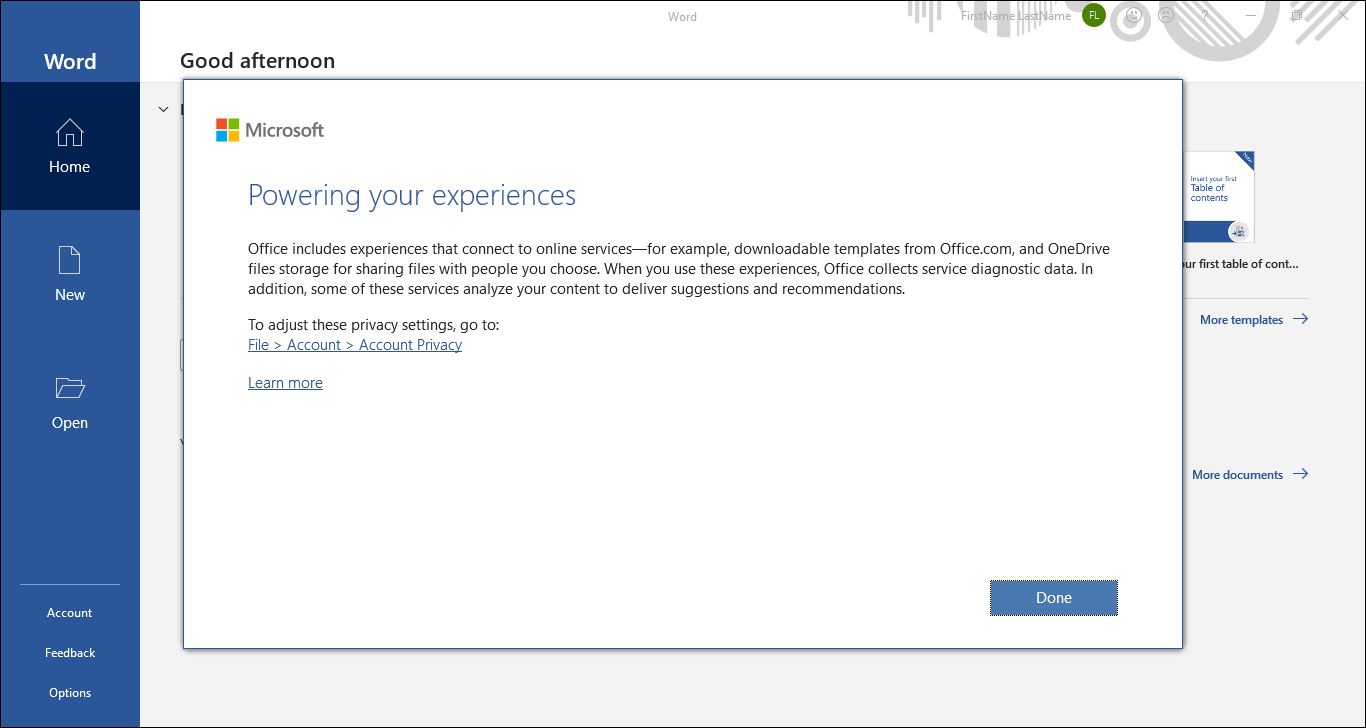
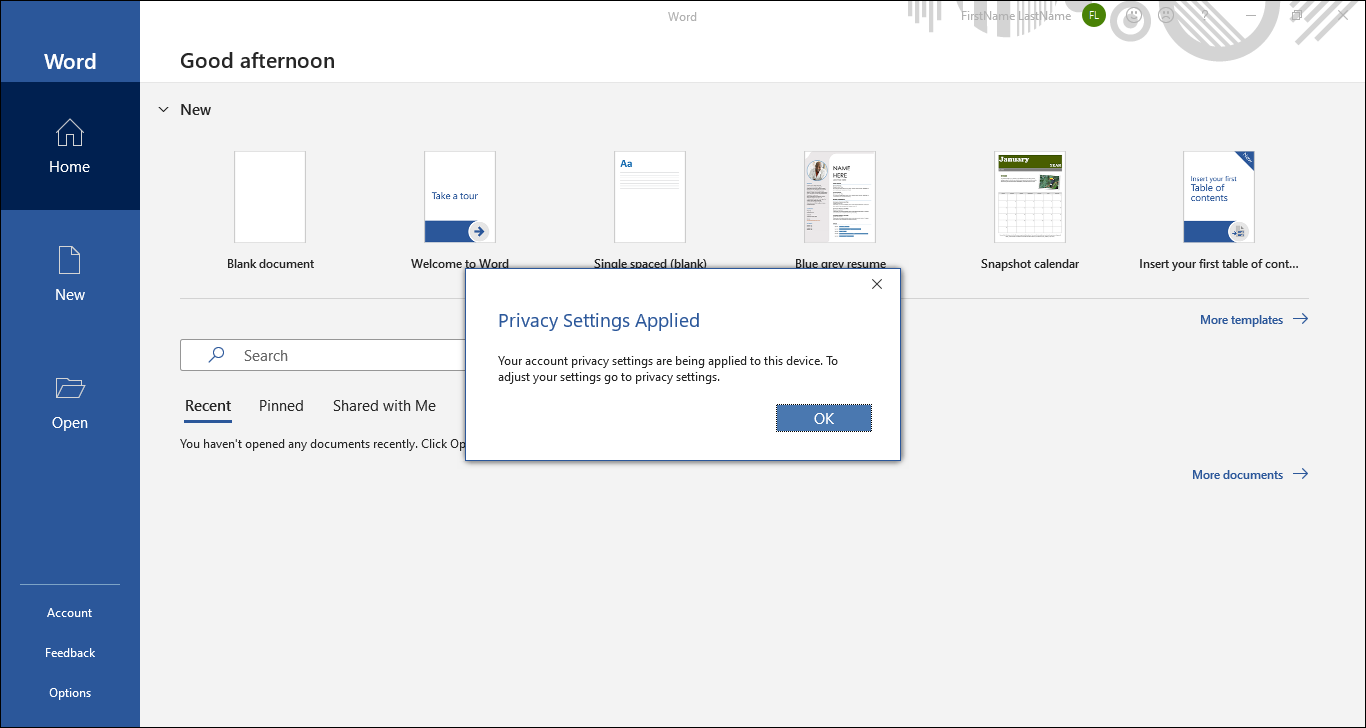
Microsoft 365 1년간의 구독
- Office 앱을 처음 시작할 때 시스템에서 “You’ve got Office”라고 알립니다. [ Microsoft 계정으로 로그인]①을 클릭합니다. 아직 Microsoft 계정이 없는 경우 계정 만들기를 선택합니다. .
참고: 로그인하면 제품이 Microsoft 계정에 추가되므로 나중에 제품 키 없이 다시 설치하거나 새 구독을 관리할 수 있습니다. Microsoft 계정과 암호를 기억해야 합니다. 그렇지 않으면 계정을 잊어버린 경우 Office를 다시 활성화할 수 없습니다.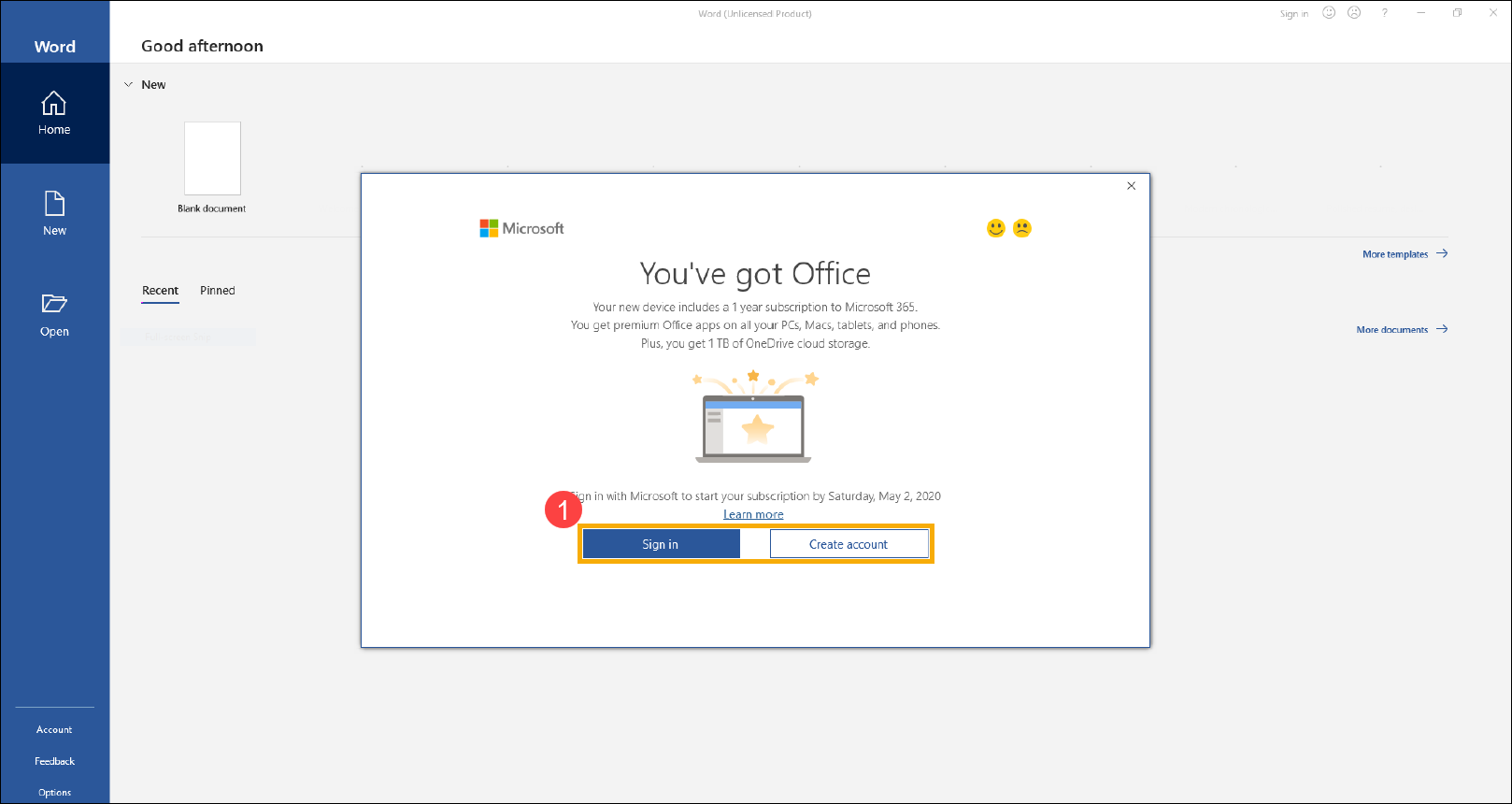
- Microsoft 계정에 로그인한 후 [동의]② 를 클릭하여 Microsoft Office 라이센스 계약에 동의하세요.
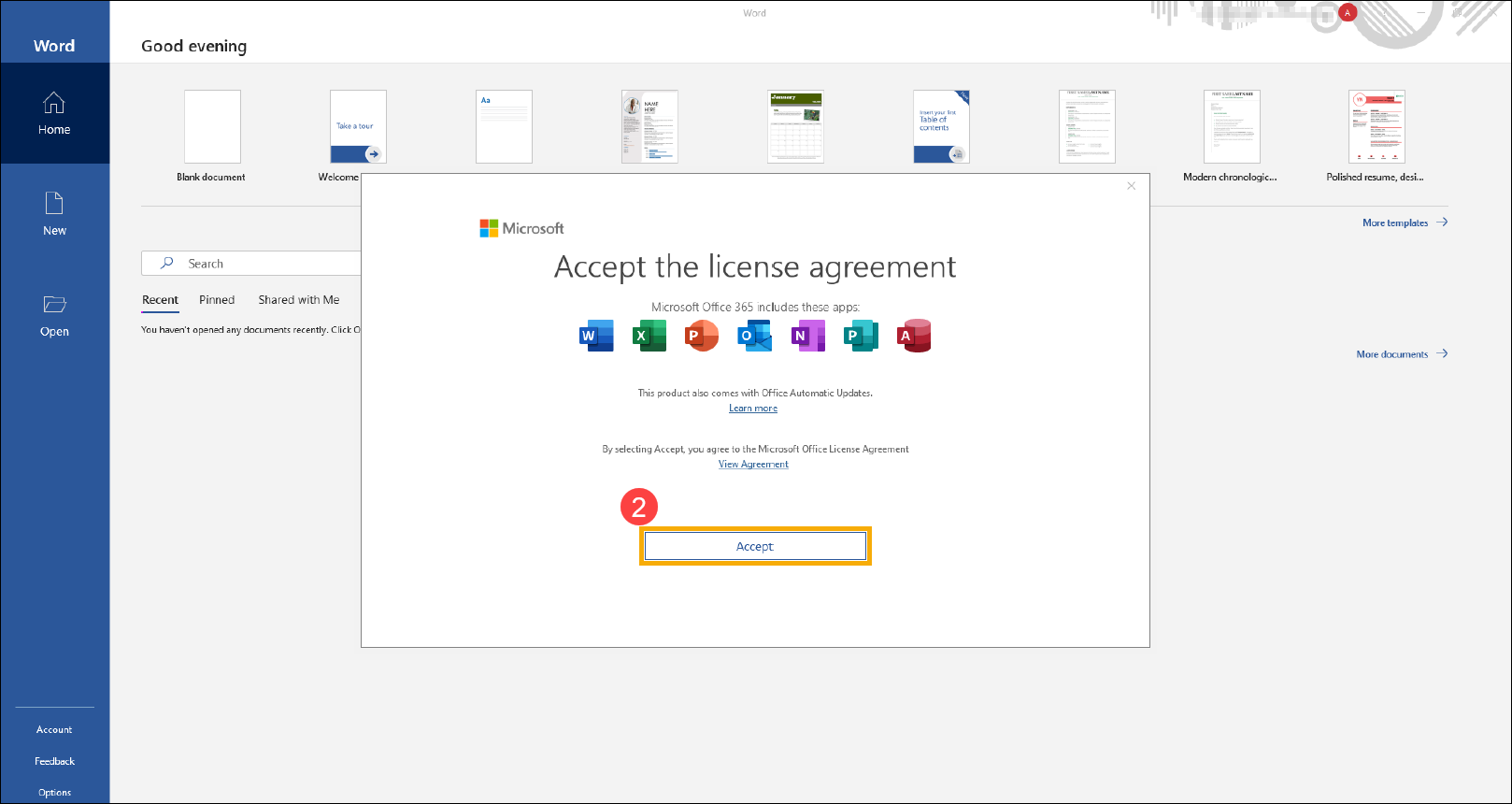
- 다음에 화면의 지시에 따라서 프라이버시를 확인해 주세요.그러면, Microsoft 365 가 활성화 되어 사용할 수 있게 됩니다.
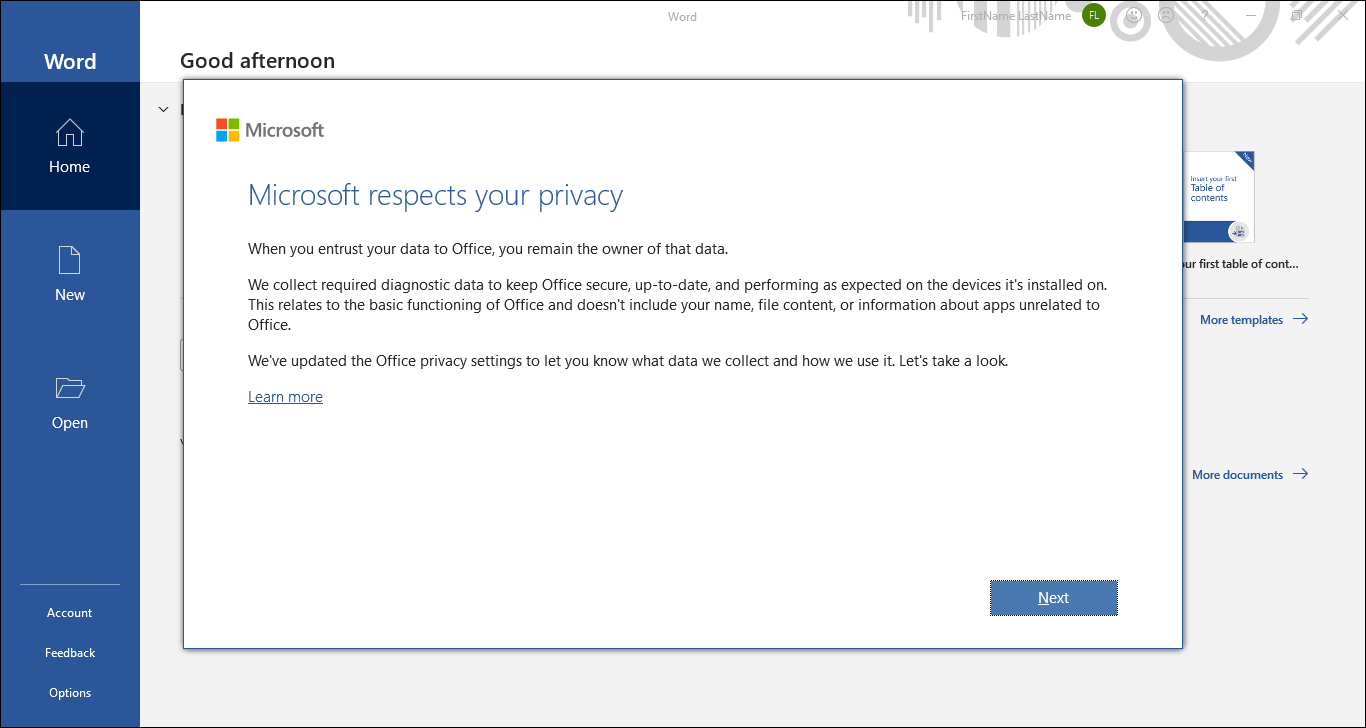
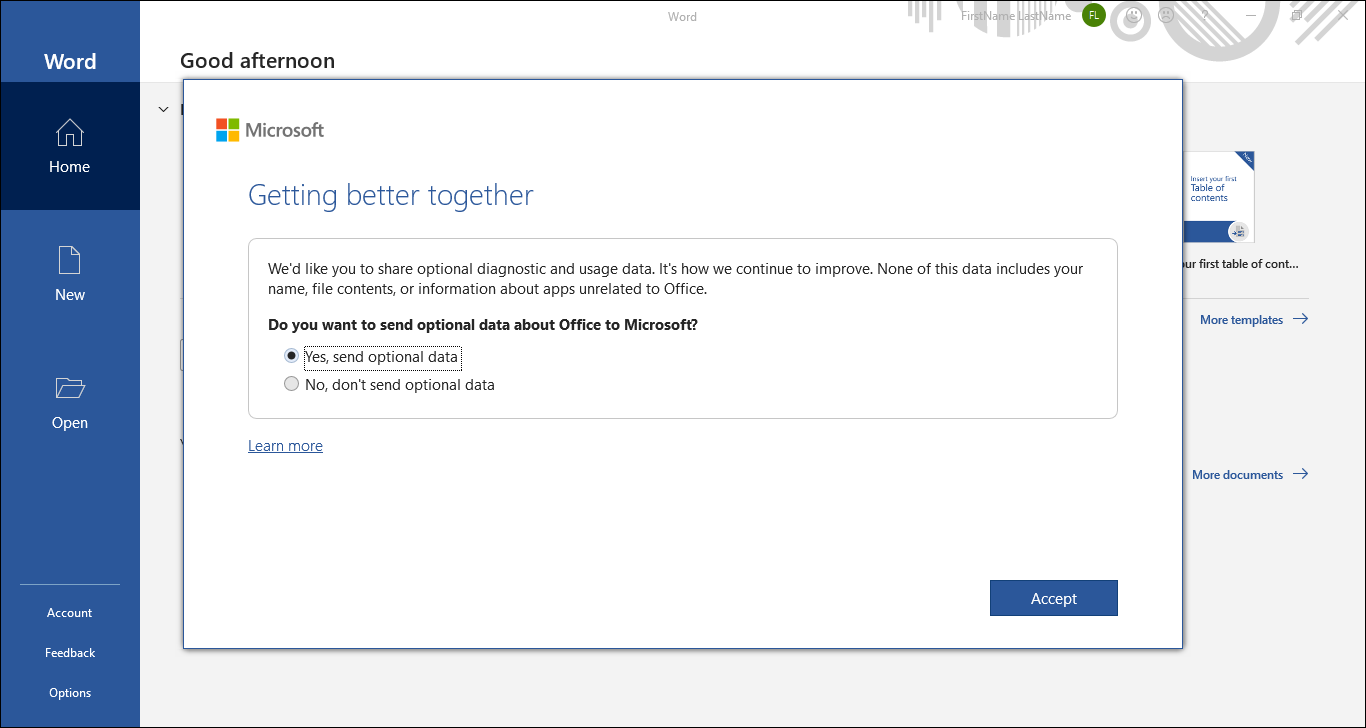
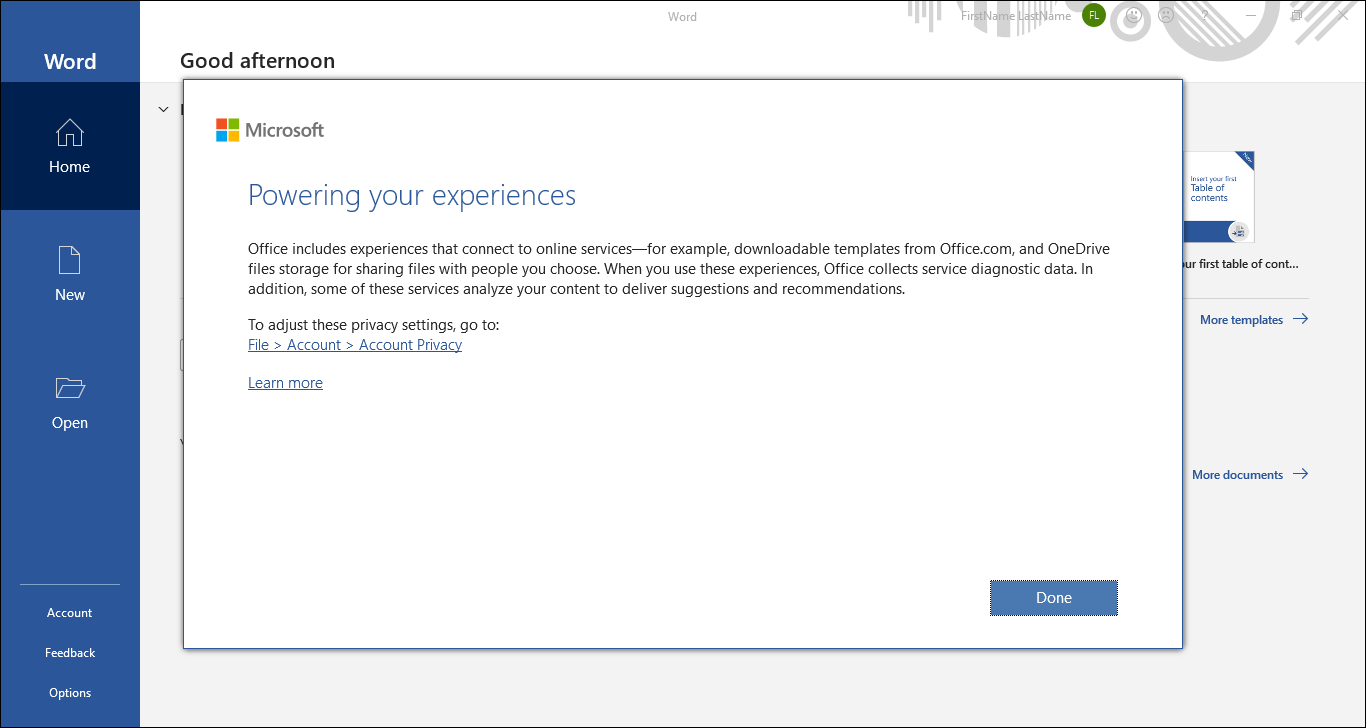
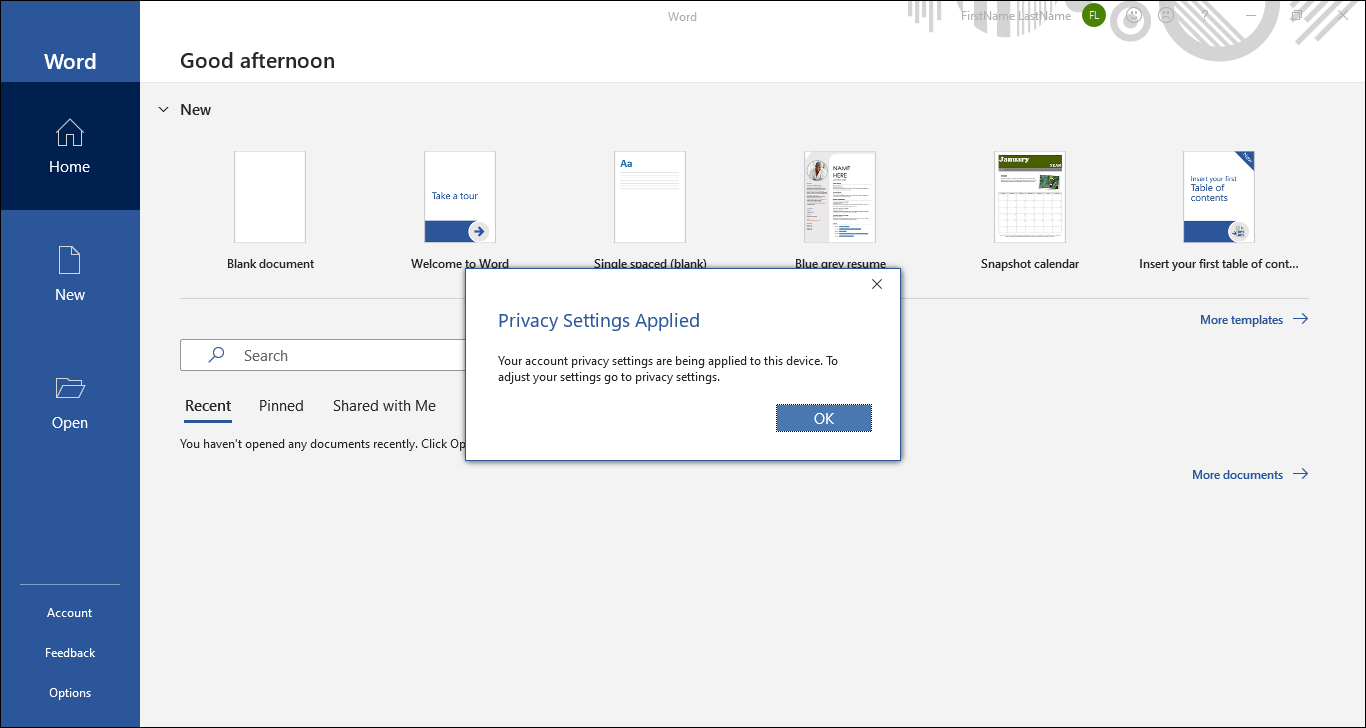
Q1: PC를 초기화했는데 Office 프로그램이 누락된 경우(또는 삭제한 경우) 다시 다운로드하려면 어떻게 해야 합니까?
A1: Office의 정품 인증을 마친 경우, 여기를 클릭하고 Office 프로그램에 연결된 Microsoft 계정에 로그인하세요. 구매한 제품 필드에서 Office 프로그램을 찾아 다시 설치할 수 있습니다.

위의 해결 방법 및 정보로 문제가 해결되지 않으면 ASUS 고객 센터에 자세한 내용을 문의하세요.





